Nokia 9210I COMMUNICATOR SOFTWARE ON CD ROM GUIDES
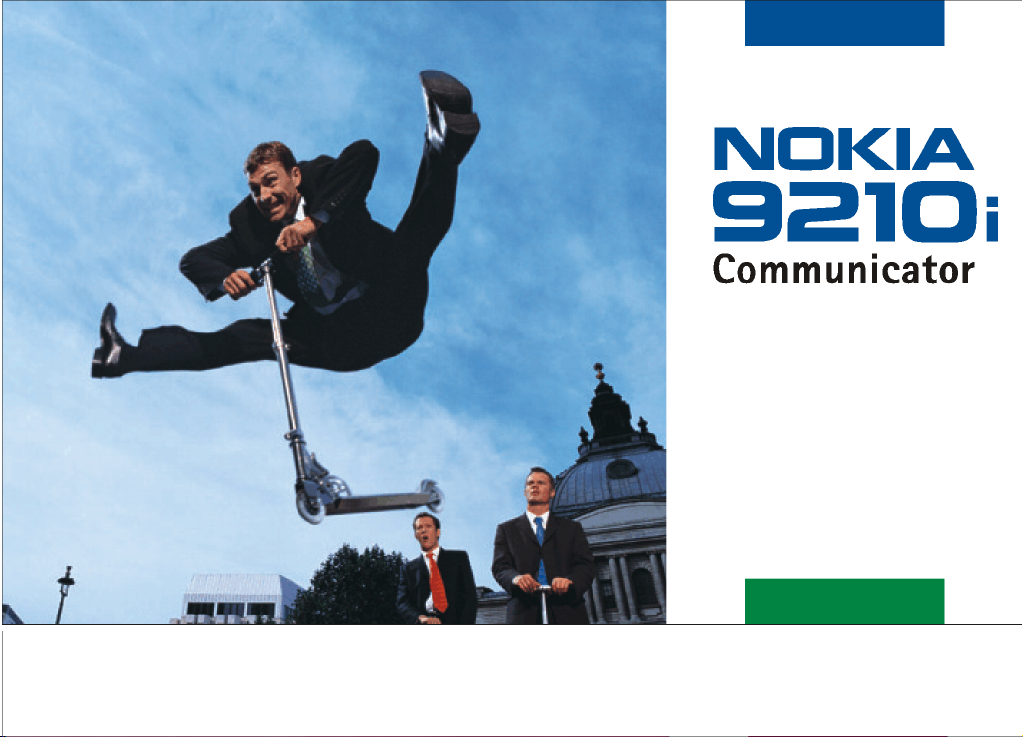
Guide des logiciels
Issue 2 FR
disponibles
sur le CD-ROM
Le manuel d’utilisation sous forme électronique a été mis en circulation
conformément au “Termes et conditions des manuels d’utilisation Nokia 7 juin
1998” (“Nokia User’s Guides Terms and Conditions, 7th June, 1998”.)
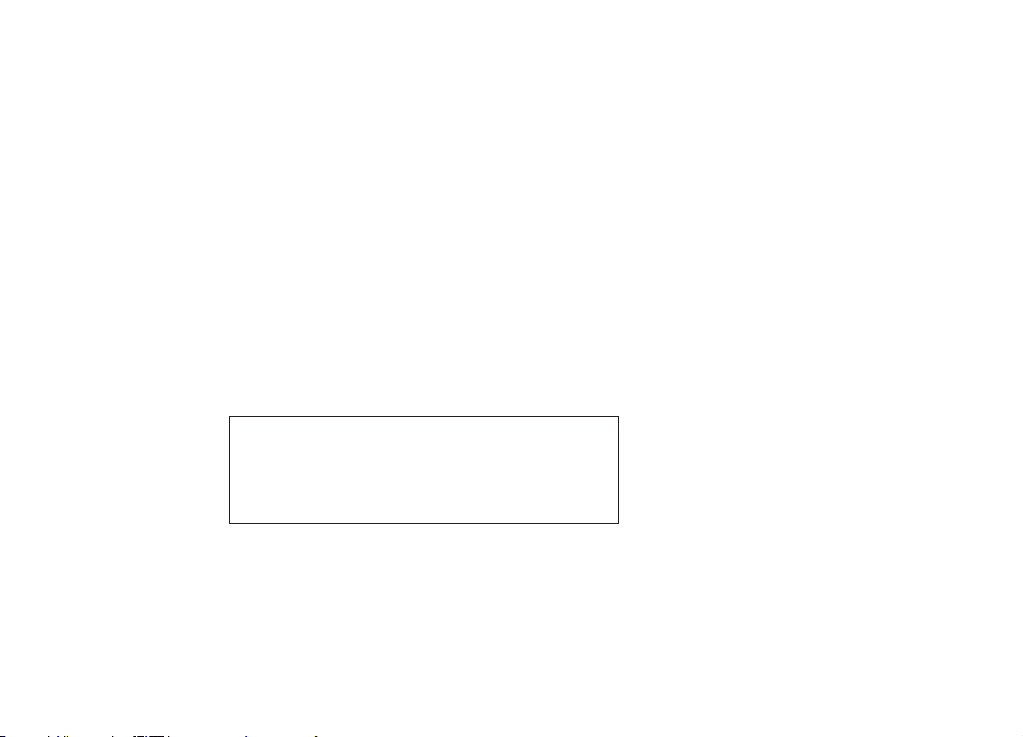
Copyright © Nokia Corporation 2000–2003. Tous droits réservés.
La reproduction, le transfert, la distribution ou le stockage d'une partie ou de la totalité du contenu de ce document, sous
quelque forme que ce soit, sans l'autorisation écrite préalable de Nokia est interdite.
Nokia, Nokia Connecting People, Bounce et Triple Pop sont des marques déposées de Nokia Corporation. Nokia tune est une
marque sonore de Nokia Corporation. Les autres noms de produits et de sociétés mentionnés dans ce document peuvent
être des marques commerciales ou des noms de marques de leurs détenteurs respectifs.
Nokia applique une méthode de développement continu. Par conséquent, Nokia se réserve le droit d'apporter des
changements et des améliorations à tout produit décrit dans ce document, sans aucun préavis.
Nokia ne peut en aucun cas être tenue pour responsable de toute perte de données ou de revenu, ainsi que de tout dommage
particulier, incident, consécutif ou indirect.
Le contenu de ce document est fourni « en l'état ». À l'exception des lois obligatoires applicables, aucune garantie sous
quelque forme que ce soit, explicite ou implicite, y compris, mais sans s'y limiter, les garanties implicites d'aptitude à la
commercialisation et d'adéquation à un usage particulier, n'est accordée quant à la précision, à la fiabilité ou au contenu
du document. Nokia se réserve le droit de réviser ce document ou de le retirer à n'importe quel moment sans préavis.
Pour vous assurer de la disponibilité des produits, qui peut varier en fonction des régions, contactez votre revendeur Nokia
le plus proche.
DÉCLARATION DE CONFORMITÉ
Nous, NOKIA CORPORATION, déclarons sous notre seule responsabilité la conformité du produit RAE-5N aux dispositions de
la directive européenne 1999/5/EC. La déclaration de conformité peut être consultée à l'adresse suivante :
http://www.nokia.com/phones/declaration_of_conformity/.
Pour plus d'informations sur le fonctionnement,
l'entretien et la maintenance du produit, ainsi
que sur les règles de sécurité importantes qui lui
sont associées, veuillez consulter le guide de
l'utilisateur avec lequel il est fourni.
Copyright © 2000-2003 Nokia. All rights reserved.
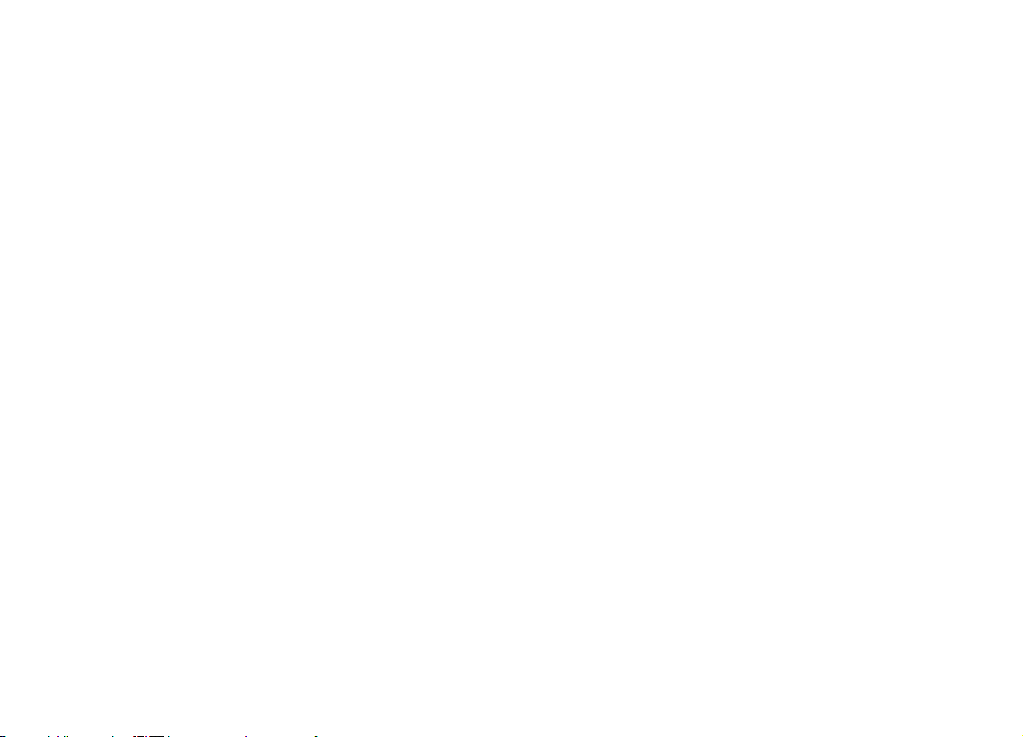
Table des matières
Logiciels disponibles sur le CD-ROM ......................................1
Pour installer des logiciels à partir du CD-ROM............................................1
Synchronisation à distance..................................................................................2
Convertisseur d'unités...........................................................................................7
Visionneuse de fichiers..........................................................................................10
Notes ..........................................................................................................................17
Multimedia Converter............................................................................................21
Jeux.............................................................................................................................25
Autres.........................................................................................................................39
Copyright © 2000-2003 Nokia. All rights reserved.

POUR VOTRE SECURITE
Veuillez lire ces instructions simples. Il peut être dangereux voire illégal de ne pas
respecter ces règles. Des informations détaillées sont fournies plus loin dans ce
manuel.
Ne mettez pas votre téléphone sous tension lorsque l'utilisation des
téléphones sans fil est interdite ou lorsqu'il risque de provoquer des
interférences ou de présenter un danger.
LA SECURITE ROUTIERE AVANT TOUT N’utilisez pas le communicateur
lorsque vous êtes au volant d’une voiture.
INTERFERENCES Tous les téléphones sans fil peuvent recevoir des
interférences qui risquent d'avoir une incidence sur leurs performances.
MISE HORS TENSION DANS LES CENTRES HOSPITALIERS Suivez tous
les règlements ou toutes les instructions. Eteignez votre téléphone à
proximité des équipements médicaux.
MISE HORS TENSION DANS LES AVIONS Les appareils sans fil peuvent
provoquer des interférences dans les avions.
MISE HORS TENSION DANS LES STATIONS-ESSENCE N’utilisez pas le
téléphone dans une station-essence, ni à proximité de carburants ou de
produits chimiques.
MISE HORS TENSION DANS LES LIEUX OU SONT UTILISES DES
EXPLOSIFS N'utilisez pas votre téléphone dans des endroits où sont
utilisés des explosifs. Veuillez examiner attentivement les restrictions et
suivre les règlements ou les instructions.
Copyright © 2000-2003 Nokia. All rights reserved.
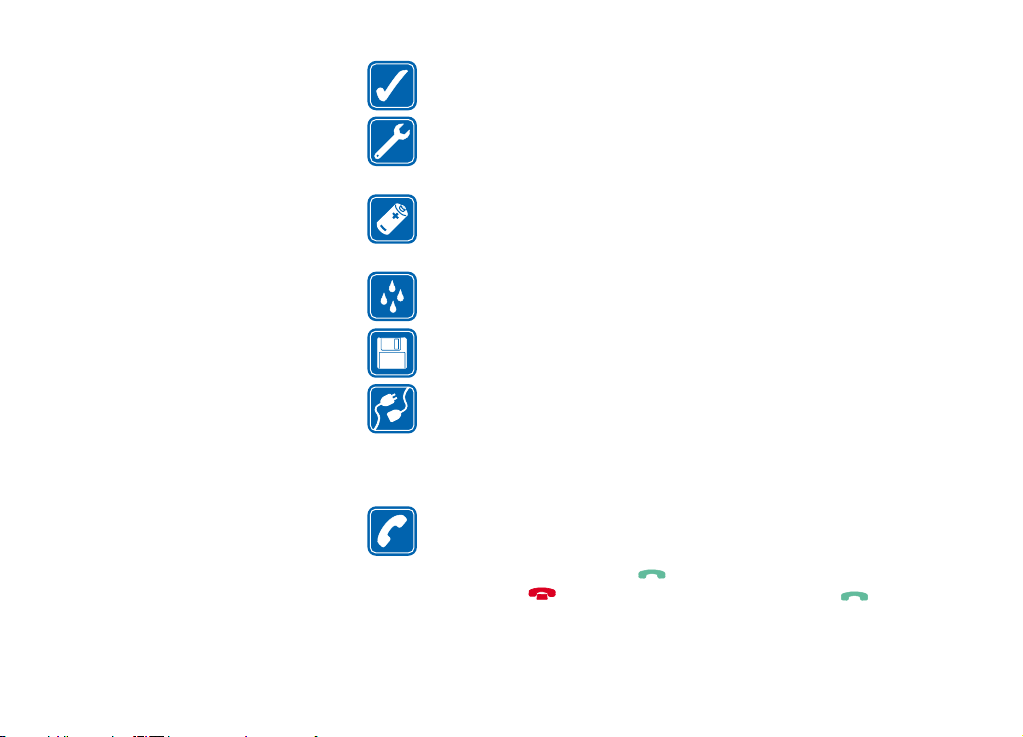
UTILISATION CORRECTE N’utilisez votre téléphone que dans
sa position normale. Ne touchez pas l'antenne inutilement.
UTILISATION DU PERSONNEL HABILITE L’installation et la
réparation de votre équipement téléphonique doivent être
effectuées uniquement par le personnel habilité.
ACCESSOIRES ET BATTERIES N'utilisez que des accessoires
et des batteries agréés. Ne connectez pas d'appareils
incompatibles.
ETANCHEITE Votre communicateur n’est pas étanche.
Maintenez-le au sec.
COPIES DE SAUVEGARDE N'oubliez pas de faire des copies de
sauvegarde de toutes les données importantesa.
CONNEXION A D'AUTRES APPAREILS Lorsque vous
connectez votre téléphone à un autre appareil, veuillez
consulter le manuel d'utilisation de ce dernier pour en savoir
plus sur les instructions relatives à la sécurité. Ne connectez
pas d'appareils incompatibles.
EMISSION DES APPELS Fermez le communicateur et
assurez-vous que le téléphone est sous tension et dans une
zone de service. Entrez le numéro de téléphone, y compris
l'indicatif, puis appuyez sur . Pour interrompre un appel,
appuyez sur . Pour répondre à un appel, appuyez sur .
Copyright © 2000-2003 Nokia. All rights reserved.
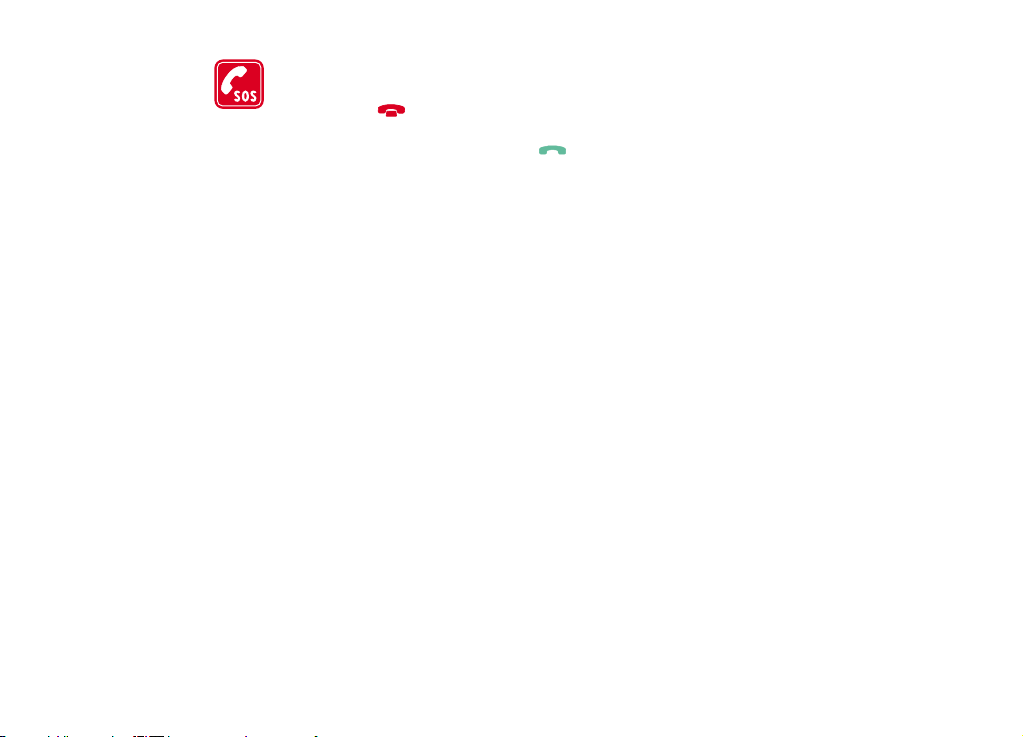
APPELS D'URGENCE Fermez le communicateur. Assurez-vous
que le téléphone est sous tension et dans une zone de service.
Appuyez sur autant de fois que nécessaire (ex. terminer
un appel, sortir d'un menu, etc.) pour effacer l'écran. Entrez le
numéro d'urgence, puis appuyez sur . Indiquez l'endroit où
vous vous trouvez. N'interrompez pas l'appel avant d'en
recevoir l'instruction.
Copyright © 2000-2003 Nokia. All rights reserved.
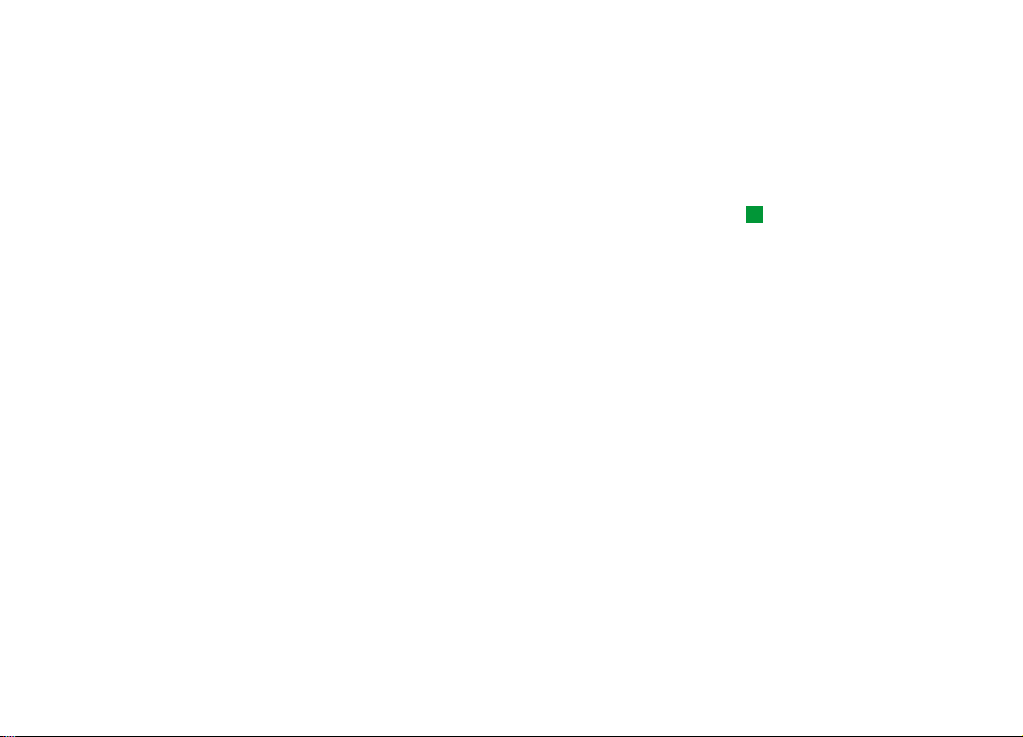
1. Logiciels disponibles sur le CD-ROM
1
Ce guide contient des informations sur les logiciels que vous pouvez installer à
partir du CD-ROM fourni dans le coffret de votre produit. Ces applications se
trouvent dans les sections « Logiciels pour Nokia 9210 Communicator » et
« Logiciels pour PC ». Notez que certains programmes supplémentaires possèdent
leurs propres guides de l'utilisateur. Ils figurent sur le CD-ROM en regard des
programmes.
Pour installer des logiciels à partir du
CD-ROM
Tous les fichiers et applications figurant sur le CD-ROM du communicateur sont
prêts à être installés ou déplacés sur le communicateur. Procédez à l'installation
comme suit :
1 Vérifiez que PC Suite est installé sur votre ordinateur. Vous trouverez ce
programme sur le CD-ROM inclus dans le coffret de votre communicateur.
2 Insérez le CD-ROM dans le lecteur correspondant de votre ordinateur.
3 Première possibilité : connectez votre communicateur à votre ordinateur
en utilisant le câble fourni dans le coffret de votre produit.
Copyright © 2000-2003 Nokia. All rights reserved.
Conseil : pour plus
d'informations sur
l'installation des logiciels,
reportez-vous au Guide de
l'utilisateur.
Logiciels disponibles sur le CD-ROM
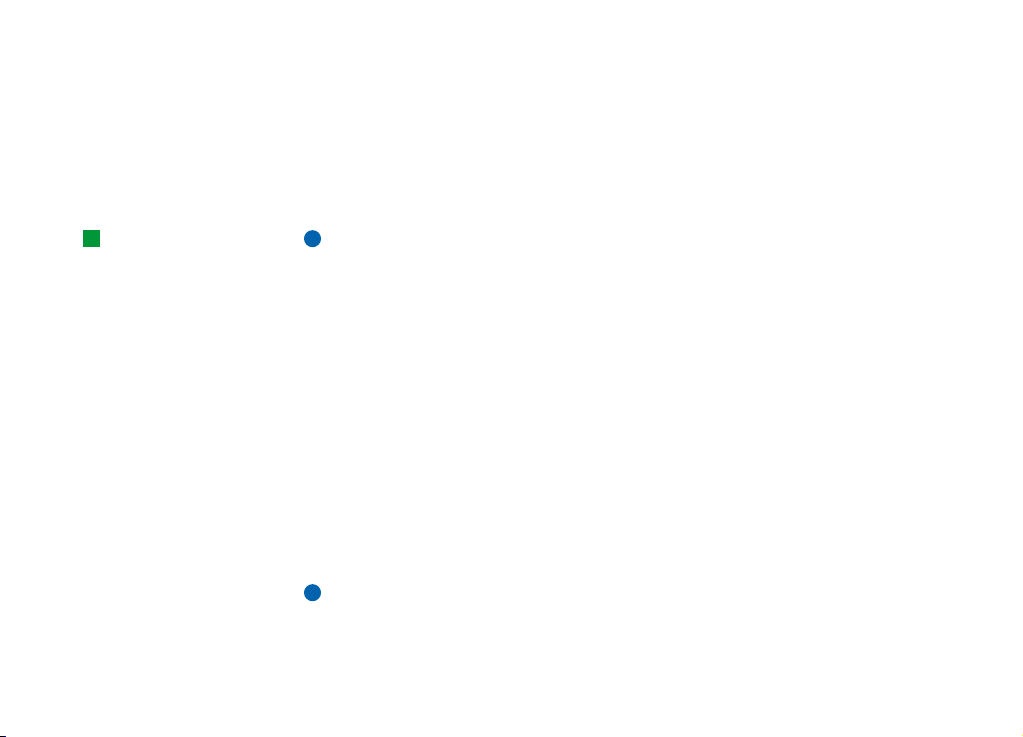
2
Conseil : utilisez la carte
mémoire du communicateur
pour bénéficier de
davantage d'espace pour les
différents fichiers et
applications du CD-ROM.
Logiciels disponibles sur le CD-ROM
Deuxième possibilité : préparez le communicateur et l'ordinateur pour une
connexion infrarouge. Pour plus d'informations, reportez-vous au Guide de
l'utilisateur.
4 Le CD-ROM s'ouvre automatiquement. Si tel n'est pas le cas, ouvrez l'interface
utilisateur du CD-ROM en double-cliquant dans la structure de fichiers du
CD-ROM sur le fichier Nokia9210.exe.
5 Dans l'interface utilisateur du CD-ROM, localisez et sélectionnez le programme
que vous souhaitez installer, puis cliquez sur Installer.
Remarque : souvenez-vous que, lorsque vous installez des applications tierces,
la configuration de langue de celles-ci doit être identique à celle de
votre communicateur.
Synchronisation à distance
L'application Synchronisation à distance pour Nokia 9210 Communicator vous
permet de synchroniser votre agenda et votre annuaire via un appel de données
GSM avec diverses applications Internet d'agenda et de carnet d'adresses ainsi
qu'avec de nombreuses solutions internes d'entreprise telles que Lotus Notes.
L'application de synchronisation utilise la technologie SyncML pour effectuer la
synchronisation.
Les paramètres du serveur à distance sont appelés « modes de synchronisation ».
Vous pouvez entrer plusieurs modes si vous avez besoin d'effectuer des
synchronisations avec plusieurs serveurs ou applications.
Remarque : pour plus d'informations sur la compatibilité SyncML, veuillez
contacter votre prestataire de services ou le bureau d'assistance de
votre société.
Copyright © 2000-2003 Nokia. All rights reserved.
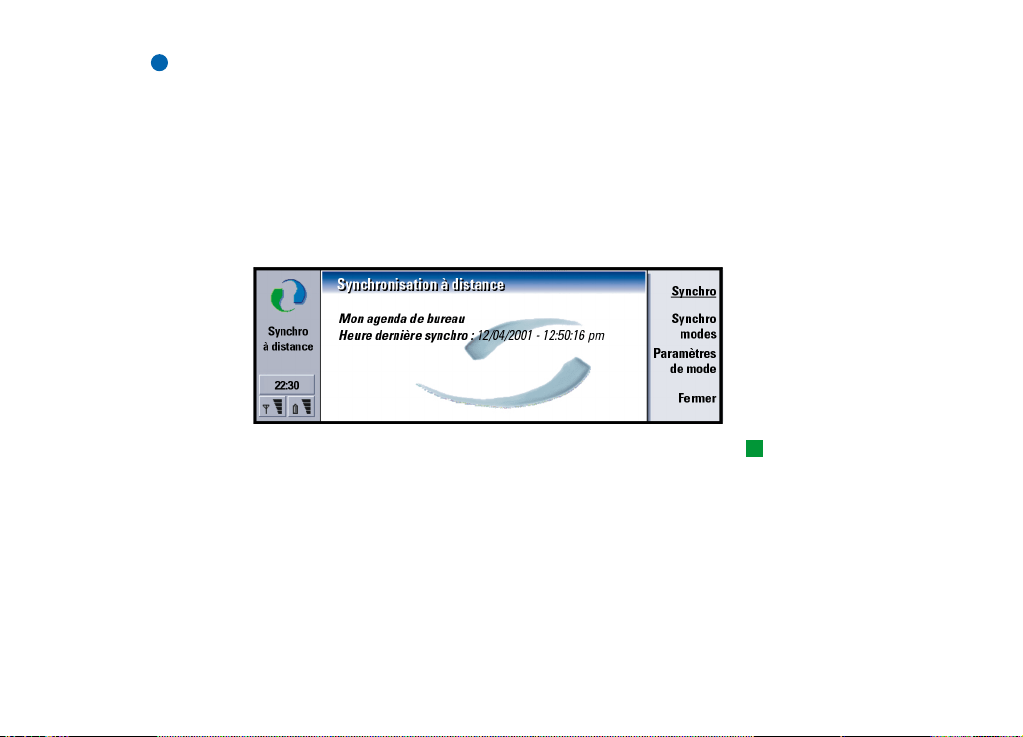
Remarque : ce produit inclut des logiciels développés par le corsortium
SyncML Initiative.
Pour créer un mode de synchronisation
Lorsque vous démarrez la synchronisation à distance, le mode de synchronisation
actuel s'affiche dans l'écran principal, sous le titre Synchronisation à distance. Si
aucun mode n'a été créé, le texte <aucun mode défini> s'affiche.
Pour créer un mode, procédez comme suit :
3
Figure 1
1 Si aucun mode n'a été défini, appuyez sur Nouveau. Une boîte de dialogue
s'ouvre. Passez à l'étape 4.
2 Si au moins un mode a déjà été défini, appuyez sur Paramètres de mode dans
l'écran principal pour visualiser les modes disponibles.
3 Pour créer un mode à l'aide des paramètres d'un mode existant, sélectionnez
celui que vous souhaitez utiliser comme base et cliquez sur Nouveau. Une boîte
de dialogue s'ouvre.
4 Définissez les éléments suivants :
Copyright © 2000-2003 Nokia. All rights reserved.
Logiciels disponibles sur le CD-ROM
Conseil : lorsque vous
ajoutez un mode à partir
d'un autre, sélectionnez
celui qui possède les valeurs
les plus proches de votre
nouveau mode.
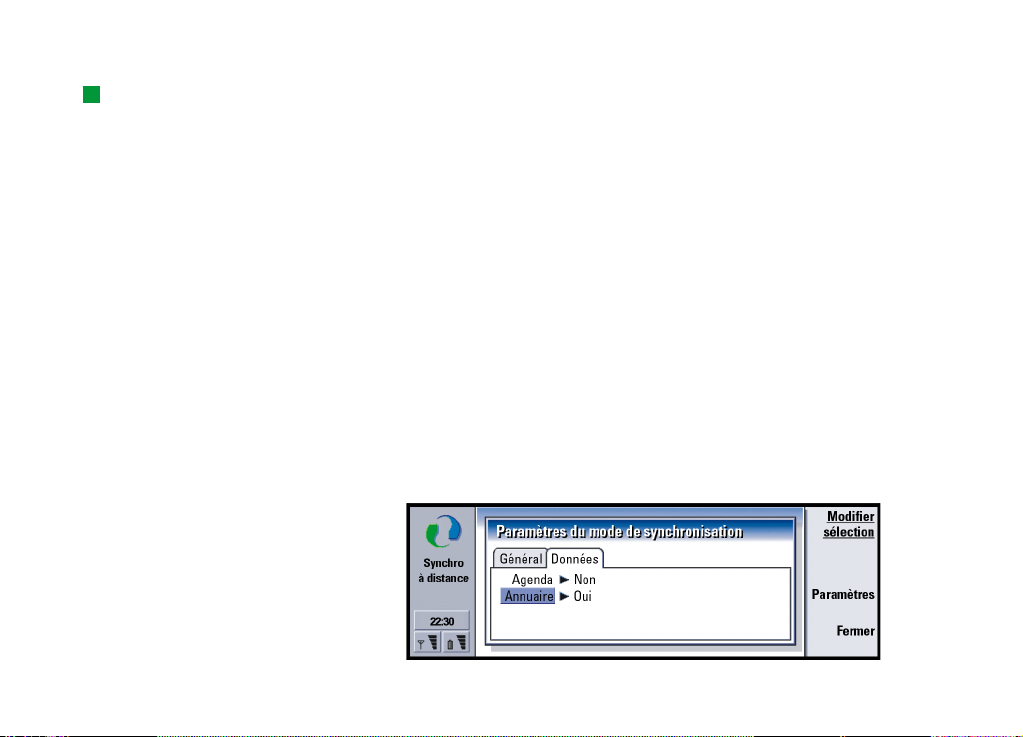
4
Conseil : pour faciliter
vos créations ultérieures,
définissez comme mode par
défaut le mode qui est le
plus utilisé.
Logiciels disponibles sur le CD-ROM
Page Général
Mode par défaut – Vous devez définir au moins un mode de synchronisation parmi
ceux disponibles comme mode par défaut. Pour ce faire, sélectionnez celui
souhaité et choisissez Oui. Le mode par défaut s'affiche dans l'écran
principal pour que vous puissiez y accéder rapidement.
Nom du mode – Tapez un nom parlant pour le mode. Exemple : « Mon agenda de
bureau ». Chaque mode doit avoir un nom unique.
Accès Internet/Accès Internet/Adresse de l'hôte/Port/Authentification HTTP – Pour
connaître les valeurs appropriées, contactez votre prestataire de services
ou votre administrateur système.
Nom d'utilisateur – Votre ID utilisateur pour le serveur de synchronisation.
Contactez votre prestataire de services ou votre administrateur système
pour connaître votre ID.
Mot de passe – Tapez ici votre mot de passe. Pour des raisons de sécurité, le mot de
passe apparaît sous forme d'astérisques (*****). Contactez votre
prestataire de services ou votre administrateur système pour connaître
votre mot de passe.
Page Données
Figure 2
Copyright © 2000-2003 Nokia. All rights reserved.
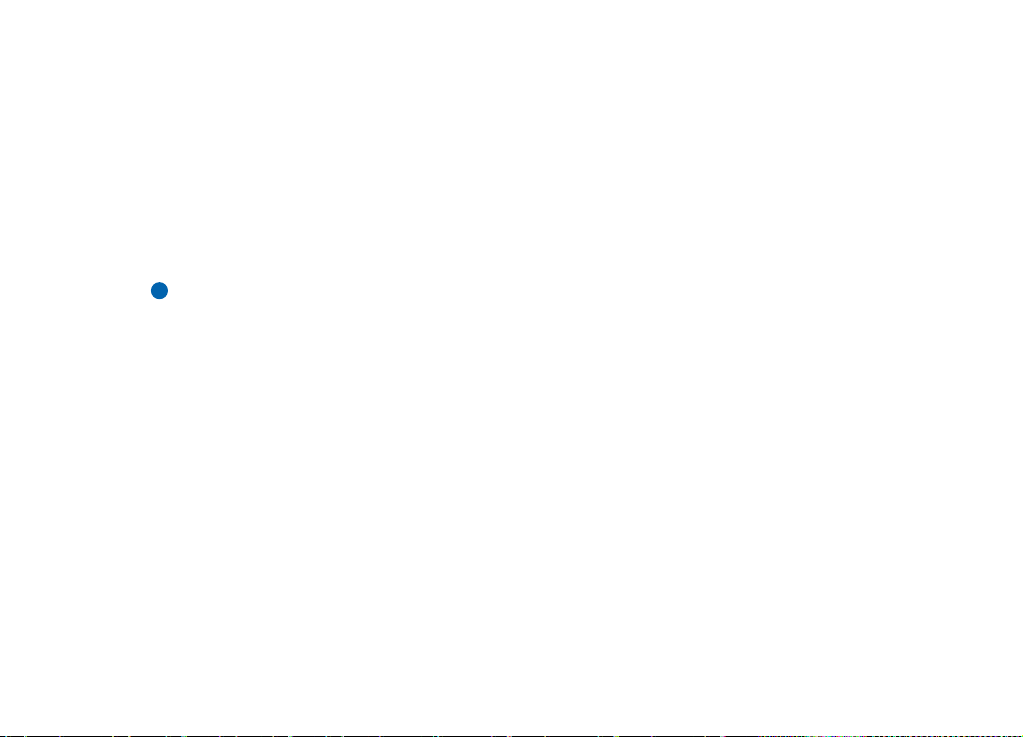
Dans cette page, vous pouvez sélectionner les données à synchroniser avec un
serveur.
1 Sélectionnez l'application à l'aide des touches de direction et cliquez sur
Modifier sélection pour choisir Oui ou Non.
2 Pour définir les paramètres de l'agenda ou de l'annuaire, appuyez sur
Paramètres. Une boîte de dialogue s'ouvre. Définissez les éléments suivants :
Fichier agenda/Fichier d'annuaire – Appuyez sur Parcourir pour sélectionner la
base de données appropriée parmi celles figurant sur votre communicateur.
Agenda distant/Contacts distants – Contactez votre prestataire de services ou
votre administrateur système.
Remarque : pour pouvoir synchroniser vos données d'agenda, le fichier agenda
doit figurer sur votre communicateur. Utilisez l'application Agenda
pour créer un fichier agenda.
5
Pour synchroniser des données
1 Dans l'écran principal, assurez-vous d'avoir sélectionné le mode approprié.
Appuyez sur Synchro. L'état de la synchronisation s'affiche au bas de l'écran.
2 Pour annuler la synchronisation avant qu'elle ne se termine, appuyez
sur Annuler.
3 Vous êtes averti lorsque la synchronisation est terminée. Appuyez sur Afficher
journal pour ouvrir un fichier journal ou sur Fermer pour revenir à l'écran
principal.
Copyright © 2000-2003 Nokia. All rights reserved.
Logiciels disponibles sur le CD-ROM
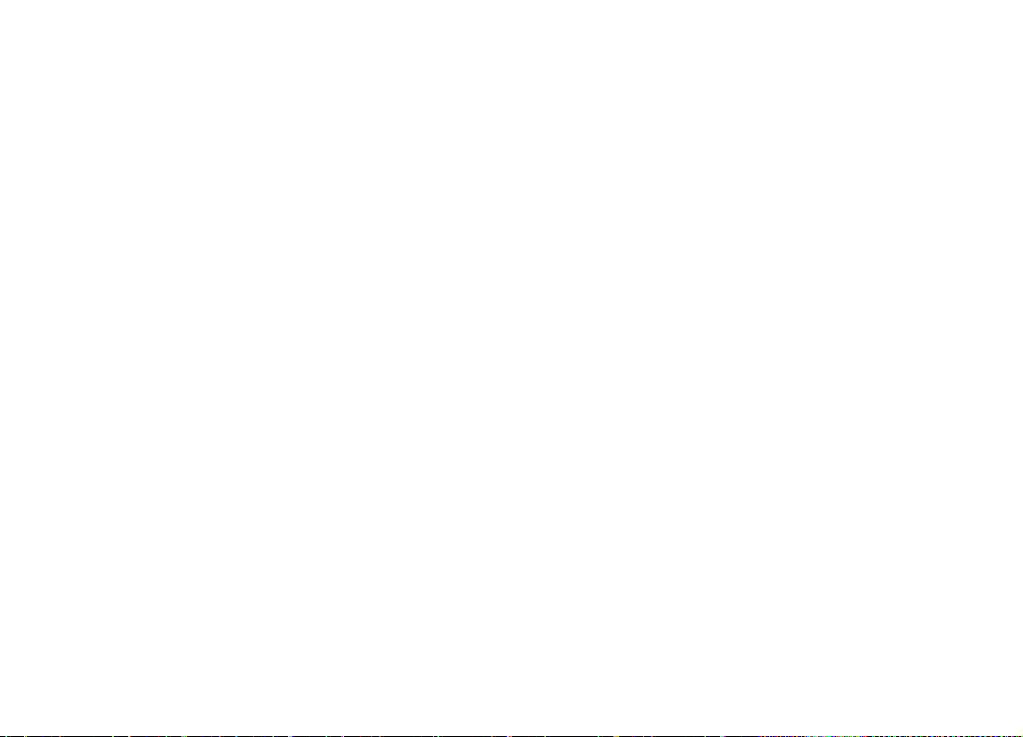
6
Logiciels disponibles sur le CD-ROM
Pour modifier des modes de serveur existants
1 Dans l'écran principal, appuyez sur Paramètres de mode. Une liste des modes
de serveur s'affiche.
2 À l'aide des touches de direction, sélectionnez le mode que vous souhaitez
modifier et appuyez sur Modifier.
3 Modifiez le mode selon vos besoins. Pour connaître les valeurs appropriées,
contactez votre prestataire de services ou votre administrateur système, ou
reportez-vous à votre manuel. Pour plus d'informations sur les paramètres,
reportez-vous à ‘Page Général’ à la page 4 et à ‘Page Données’ à la page 4.
4 Cliquez sur Fermer pour accepter les modifications et fermer la boîte de
dialogue.
Pour supprimer des modes de serveur existants
1 Dans l'écran principal, appuyez sur Paramètres de mode. Une liste des modes
de serveur s'affiche.
2 À l'aide des touches de direction, sélectionnez le mode que vous souhaitez
supprimer et appuyez sur Supprimer.
Pour effectuer une synchronisation avec un autre serveur
1 Dans l'écran principal, appuyez sur Synchro modes. Une liste des modes de
serveur s'affiche.
2 Sélectionnez un mode et appuyez sur Synchro.
Copyright © 2000-2003 Nokia. All rights reserved.
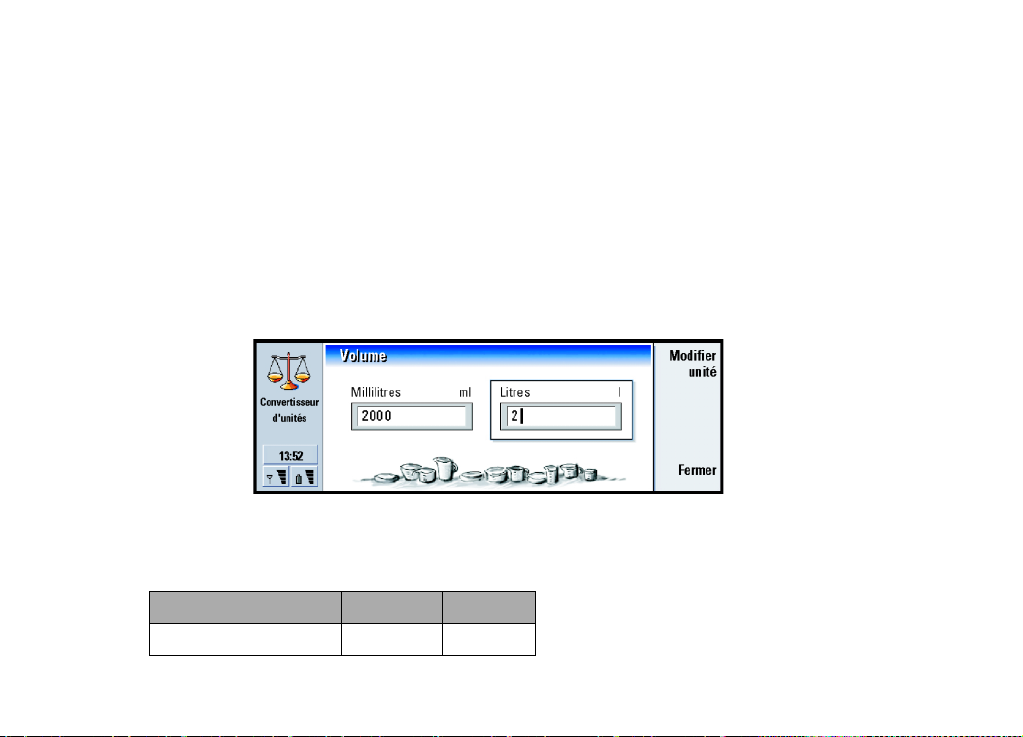
Pour afficher les journaux de synchronisation
Vous pouvez afficher le dernier journal de synchronisation d'un mode.
1 Dans l'écran principal, appuyez sur Synchro modes. Une liste des modes de
serveur s'affiche.
2 Sélectionnez un mode et appuyez sur Afficher journal. Le journal vous indique
le nombre d'éléments mis à jour, ajoutés ou supprimés.
Convertisseur d'unités
Vous pouvez utiliser le convertisseur d'unités de Nokia 9210 Communicator pour
convertir des unités de mesure.
Figure 3
Pour ouvrir l'outil de conversion, sélectionnez la catégorie de conversion dans
l'écran principal et appuyez sur Ouvrir.
Les catégories de conversion et les unités sont les suivantes :
Catégorie de conversion Unité A Unité B
Devise USD EUR
7
Logiciels disponibles sur le CD-ROM
Copyright © 2000-2003 Nokia. All rights reserved.
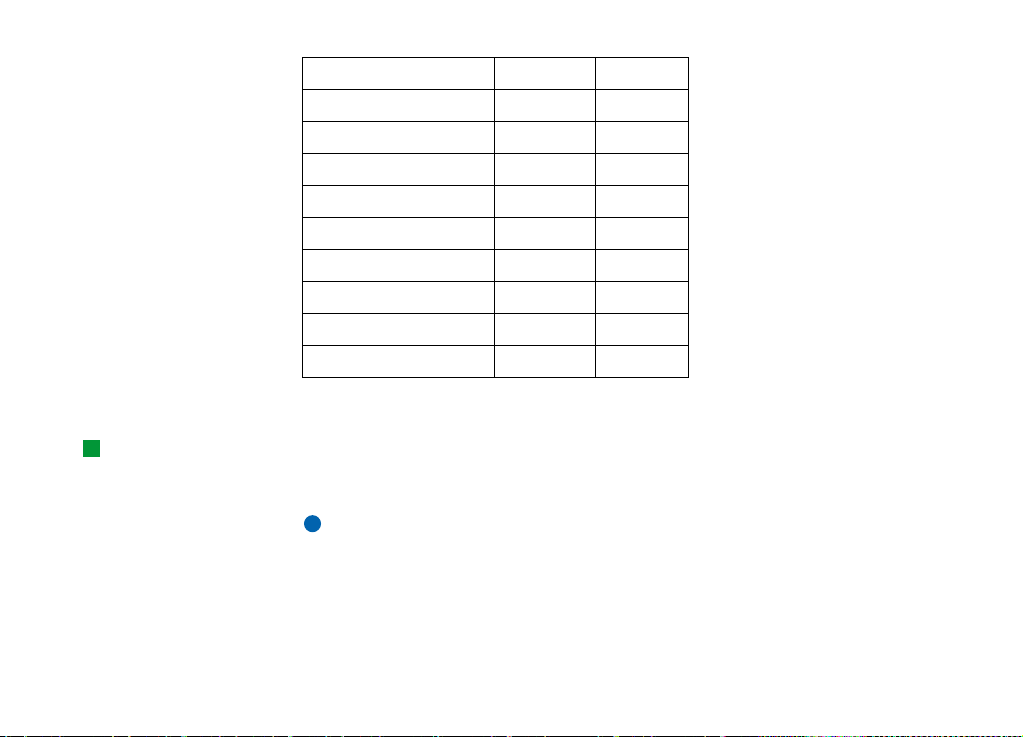
8
Zone ft
2
Énergie kcal kJ
Longueur mi km
Masse lbs kg
Puissance hp kW
Pression Pa b
Température F C
Heure d h
Vitesse mph km/h
Volume gal (US) litre
2
m
Logiciels disponibles sur le CD-ROM
Conseil : pour vous
déplacer entre les cadres,
utilisez la touche de
tabulation.
Copyright © 2000-2003 Nokia. All rights reserved.
L'outil de conversion pour une catégorie particulière de conversion possède deux
cadres, reportez-vous à la figure 3.
Un seul cadre peut être actif à la fois. Les cadres ont toujours des valeurs qui se
correspondent l'une à l'autre, donc si vous modifiez une valeur dans l'un des deux
cadres, le deuxième cadre est automatiquement mis à jour.
Remarque : la précision de la calculatrice est limitée et des erreurs d'arrondis
peuvent se produire.
